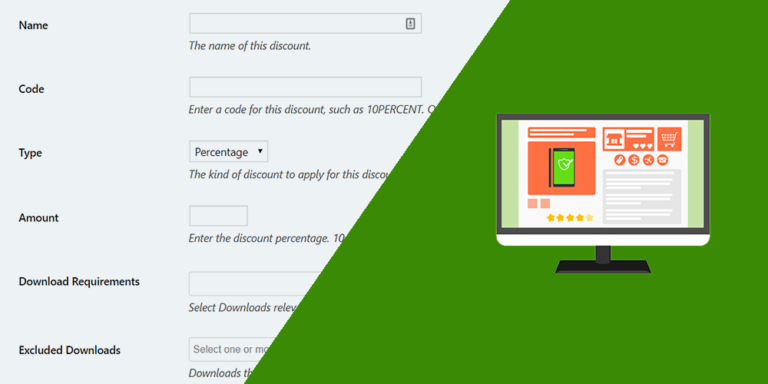En este tutorial, te mostraremos cómo instalar temas desde el front-end.
Aprenderás cómo crear fácilmente una página frontend que puedes integrar a un dashboard/tablero front-end desde el que tus usuarios administren sus sitios web, especialmente en una plataforma o red multisite.
Normalmente, tendrías que crear esa página front-end desde cero utilizando tus amplios conocimientos de programación. Pero…
¿Qué pasa si no tienes un conocimiento avanzado de programación?
¿Qué pasa si eres un programador experimentado, pero estás buscando la forma más fácil de crear paneles y aplicaciones web frontales?
¡Estamos seguros de que estás en el lugar correcto! Pues te mostraremos cómo crear una página donde los usuarios podrán instalar, desinstalar, activar y desactivar los temas de WordPress desde el front-end usando el plugin WP Frontend Admin.
Este plugin te permite crear paneles de control de WordPress en el frontend y aplicaciones web usando cualquier plugin de WordPress detrás de escenas.
Puedes conseguir el plugin aquí:
Tú puedes probar el plugin premium en tu sitio web gratis por 7 días.
1- Muestra la página de temas en el front-end
Para mostrar los temas de WordPress en el front-end, primero tienes que ir a Apariencia > Temas en wp-admin.
Después de eso, necesitas hacer clic en el botón Ver en el frontend con el fin de mostrar los temas de WordPress en el frontend.
Importante: WP Frontend Admin es compatible con todos los constructores de páginas.
Aquí hay algunos ejemplos:
- Elementor
- Visual Composer
- Gutenberg
- Divi
- Beaver Builder
- WP Page Builder
- Page Builder by SiteOrigin
- Oxygen
- Live Composer
- Brizy
- Etc.
Puedes mostrar tus temas de WordPress en el frontend usando cualquiera de estos constructores de páginas.
Solo asegúrate de usar el siguiente shortcode en la página:
[vg_display_admin_page page_url="themes.php"]
Una vez introducido el shortcode, haz clic en Vista previa para ver los temas de WordPress en el frontend y configurar la página.
2- Selecciona la información básica de la página
Cuando hagas clic en el botón Ver en el frontend, WP Frontend Admin te mostrará un panel de configuración rápida en el lado izquierdo de la pantalla.
Este panel te permitirá editar tu nueva página frontend de temas WordPress.
Puedes empezar a configurar la página seleccionando la siguiente información importante:
- Título de la página: Introduce el título de la página en este campo. Llamaremos a esta página Temas.
- URL slug: Introduce el slug de la URL de la página en este campo usando solo palabras clave.
- Plantilla: Hay que seleccionar la plantilla de la página en el desplegable que muestra este campo. Seleccionaremos la plantilla por defecto para mantener la configuración de nuestro tema.
- Añadir a este menú: Selecciona el menú donde vas a añadir esta página. Si estás creando un panel de control o frontend dashboard, selecciona el menú del panel de control aquí.
3- Opcional – Ocultar cualquier elemento innecesario
WP Frontend Admin te permite ocultar cualquier elemento innecesario de tus páginas frontales para que tus usuarios tengan acceso solo a los campos que necesitarán para usar determinada página de wp-admin en el frontend.
En este caso, la página de temas no contiene muchos elementos que puedan ser ocultados. Pero digamos que, por ejemplo, quieres que los usuarios solo puedan acceder a los temas instalados, y que no puedan añadir nuevos temas.
En ese caso, debes ocultar el botón Añadir nuevo tema:
- Haz clic en Ocultar elemento.
- Haz clic en el elemento que deseas ocultar.
Debes repetir este proceso de dos pasos con cada elemento que desees ocultar.
Por último, puedes hacer clic en Guardar para aplicar los cambios y publicar tu nueva página frontal de temas de WordPress.
Y así es como los usuarios de tu dashboard / panel de control verán la página de temas en el frontend una vez que la hayas publicado:
Importante:
Solo los usuarios con el permiso switch_themes podrán ver y gestionar los temas de WordPress en el frontend. Si quieres dar ese permiso a otros roles de usuario, puedes seguir este tutorial.
Listo!
Permitir que los usuarios puedan instalar temas desde el frontend es realmente fácil. Simplemente haces clic en un botón y todo el proceso es llevado a cabo por nuestro plugin para permitirte instalar temas desde el frontend.
Puedes conseguirlo aquí:
Tú puedes probar el plugin premium en tu sitio web gratis por 7 días.